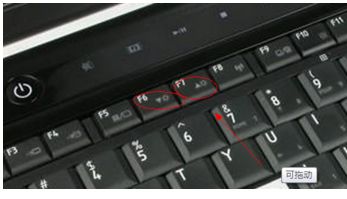电脑键盘F1至F12键的具体功能介绍
电脑键盘上的F1到F12,通常被称为功能键或快捷键,这些键的存在旨在提高我们的工作效率,节省操作时间。虽然它们的具体作用可能会因软件的不同而有所差异,但大体上,这些键都有着相对固定的功能。接下来,我们就来详细了解一下F1到F12这些功能键分别有什么作用。

F1键通常被用作帮助键。无论你在使用什么程序,当你对某个功能或步骤感到困惑时,按下F1键通常可以调出该程序的帮助信息。这个功能在刚开始学习一个新软件时尤其有用,比如在学习一些全英文界面的软件时,F1键简直就是你的私人助手。它会引导你进入微软的帮助和支持窗口,为你提供解决方案。不过,有些程序会设置F1键调用它们自带的帮助信息,比如WPS和Office等。

F2键的主要作用是重命名。无论是文件还是文件夹,选中后按下F2键,你就可以直接对其进行重命名操作,无需再进行“选中—右键点击—重命名”这一系列繁琐的步骤。这个功能在整理文件时非常实用,可以大大提高你的工作效率。
F3键是一个搜索按键。当你在电脑磁盘、资源管理器或文件夹中需要查找某个文件时,按下F3键,光标就会直接跳转到搜索栏,你可以在这里输入关键词进行区域搜索。这个功能在你不知道文件具体存放位置时非常有用,可以帮助你快速找到目标文件。
F4键在浏览器中有着特殊的作用。它可以直接调出地址栏,并选中当前的网址。这个功能在你想重新输入新的网址时非常便捷,相当于地址栏旁边的下拉按钮。不过,在Windows界面中,F4键也可以与其他键组合使用,比如Alt+F4组合键,可以关闭当前打开的窗口或程序。此外,在Excel等程序中,F4键还可以用来重复上一步操作,比如重复删除行或插入行,以及快速设置字体颜色或背景等。
F5键是大家最为熟悉的刷新键。在浏览器或桌面上,按下F5键可以使内容重新载入。这个功能在浏览网页时尤其常用,当你发现网页内容没有更新时,按下F5键就可以刷新页面,获取最新的内容。此外,在Visual Studio等编程软件中,F5键还可以用来运行程序;在Excel中,它可以用来定位到某个单元格;在Minecraft等游戏中,F5键则可以用来显示信息及坐标位。
F6键在浏览器中主要用于定位地址栏。与F4键类似,按下F6键,光标就会跳转到地址栏输入框,但不会显示历史输入记录。这个功能在你需要快速输入新的网址时非常有用。
F7键在Windows界面中通常没有作用,但在Windows的命令提示符(CMD)中,它可以直接调用前面键入的指令。这个功能在编写和执行批处理文件时非常实用,可以节省你大量的时间。不过,在Word等文字处理软件中,F7键还可以用来进行拼写检查。
F8键主要用于启动电脑时调用启动菜单。当电脑启动时,快速按下F8键,就可以进入Windows的高级启动选项菜单,选择进入安全模式、最后一次正确的配置等选项。这个功能在电脑出现问题时非常有用,可以帮助你进行故障排除。
F9键在Windows中通常没有固定的作用,但在一些特定的程序中却有着特殊的功能。比如,在Windows Media Player中,F9键可以用来调低音量;在Microsoft Outlook中,F9键可以用来发送和接收邮件。不过,这些功能并不是所有程序都支持,所以F9键相对来说使用频率较低。
F10键通常不能单独使用,它需要与Shift键组合使用,相当于鼠标右键的功能。按下“Shift+F10”组合键,就可以调出右键快捷菜单。此外,在Windows Media Player等程序中,单独按下F10键可以提高音量。不过,这些功能并不是所有程序都支持,所以F10键的使用频率也相对较低。
F11键是一个浏览器专用功能键。在浏览器中按下F11键,可以使浏览器进入或退出全屏模式。这个功能在浏览网页或观看视频时非常有用,可以让你更加专注于内容本身。
F12键在不同的程序中有着不同的作用。在浏览器中按下F12键,可以调出开发者工具,方便开发者进行网页调试和修改。在Word、Excel等程序中按下F12键,则可以快速弹出“另存为”窗口,方便你将文件保存到其他位置。此外,在PowerPoint中按下F12键,还可以快速插入新的幻灯片。
总的来说,F1到F12这些功能键虽然看起来不起眼,但在日常办公和娱乐中却发挥着巨大的作用。它们可以帮助我们快速完成一些常用的操作,提高工作效率和娱乐体验。不过,由于不同的程序对这些功能键的定义可能有所不同,所以我们在使用这些功能键时,最好先了解一下当前程序的具体支持情况,以免出现误操作。
通过这些介绍,相信你已经对F1到F12这些功能键有了更深入的了解。下次在使用电脑时,不妨尝试一下这些快捷键,相信它们会给你的工作和生活带来更多的便利和乐趣。
- 上一篇: 揭秘:韩国军衔等级全览,你了解多少?
- 下一篇: 揭秘:发达国家与发展中国家的核心差异何在?
-
 笔记本F11键如何操作?资讯攻略12-04
笔记本F11键如何操作?资讯攻略12-04 -
 键盘上的PRTSCR键在哪里,如何找到它?资讯攻略11-19
键盘上的PRTSCR键在哪里,如何找到它?资讯攻略11-19 -
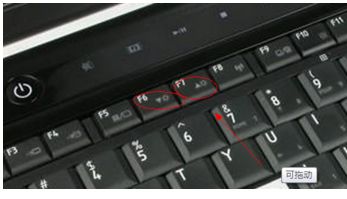 如何调整联想笔记本电脑的屏幕亮度资讯攻略11-24
如何调整联想笔记本电脑的屏幕亮度资讯攻略11-24 -
 罗技K270键盘怎样与电脑进行连接?资讯攻略11-25
罗技K270键盘怎样与电脑进行连接?资讯攻略11-25 -
 一键掌握:电脑键盘Print Screen键截图技巧资讯攻略11-13
一键掌握:电脑键盘Print Screen键截图技巧资讯攻略11-13 -
 轻松找到:笔记本键盘上的Space键位置资讯攻略11-05
轻松找到:笔记本键盘上的Space键位置资讯攻略11-05